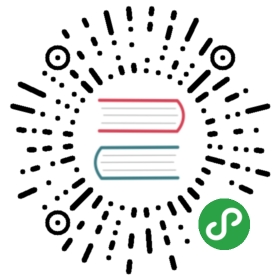HOWTO: Windows文本框控件的输入
Windows平台下有多种输入框,比如普通的输入框、日期格式的输入框、可编辑的单元格等。下面来针对几种常见的输入框讲解如何修改它们的文本内容。
如何编辑Edit输入框
对于普通的输入框,通常是Edit控件,可以直接调用set()方法,修改对象的值。
修改带微调按钮的输入框
这里介绍Qt的Spinner控件,也就是微调按钮的输入框。下面的代码生成一个随机数输入到输入框中,再获得输入框修改后的value属性,如果两者一致说明数字成功写入。

我们可以也可以调用set方法,代码如下:
const { Workflow } = require('leanrunner');const { TestModel} = require('leanpro.win');const model = TestModel.loadModel(__dirname + "\\model1.tmodel");async function main() {let num = parseInt(Math.random() * 10000 ).toString();let spinner = model.getSpinner("Spinner");await spinner.click(); // 取焦点await spinner.set(num);console.log("随机数为:",num);console.log("输入框的值为:", await model.getGeneric("Spinner").value());}Workflow.run(main);
运行结果为:
随机数为: 1806输入框的值为: 1806
除了上述的方法,你也可以调用控件的dblClick()方法先选中内容,然后调用pressKeys将新的内容输入。
//模拟点击和键盘输入手动改值//...await spinner.dblClick();await spinner.pressKeys(num);
修改单元格
单元格类型的控件,也就是DataItem类型,编辑方式与Excel的类似,需要双击单元格以后才能进入编辑模式。

该控件也可以使用set()方法,在聚焦目标单元格后执行set()方法赋值,如下:
let table = model.getTable("Table");let cells = await table.getControls({ type: "DataItem" });for(let i = 2 + 6; i < cells.length; i+=6){let cell = cells[i];await cell.click();await cell.set("目前为第" + i + "个单元格").then(console.log(await cell.name()));;}
运行结果如下:
目前为第8个单元格目前为第14个单元格目前为第20个单元格目前为第26个单元格目前为第32个单元格目前为第38个单元格目前为第44个单元格目前为第50个单元格目前为第56个单元格目前为第62个单元格目前为第68个单元格目前为第74个单元格目前为第80个单元格
自动化Table控件中的Cell控件需要一定的技巧,你可以参考获取子控件的方法。
注意: 如果一个控件无法通过手动输入来编辑(比如比较严格的日期选择输入框,只能通过展开的下拉框来选择日期而无法直接输入),那么
set()方法同样无法做到修改该控件的值。